Сегодня впервые подключаю библиотеку с сайта GitHub и использую её подобно обычным пакетом «fmt» или «os». Рассказываю об этом на примере работы с логированием.
1. Внешняя библиотека
Прежде, чем подключать внешнюю библиотеку, немного пройдёмся по теории.
Библиотека в программировании — это сборник подпрограмм, упрощающих разработку других программ.
Пример фрагмента библиотеки с GitHub ниже, расширяющая функционал встроенного в Go пакета log:
Фрагмент организации библиотеки Logrus c GitHub
Термин библиотека в качестве одной из формы организаций вычислений на ЭВМ впервые использовали Сэр Морис Винсент Уилкс (британский учёный в области компьютерных наук, 1913-2010) и Джон Арчибальд Уиллер (американский физик-теоретик, 1911-2008) в своей книге «Составление программ для электронных счётных машин». Книга вышла на русском языке в 1953 г., а в оригинале — двумя годами ранее.
Сэр Морис Винсент Уилкс — слева, Джон Арчибальд Уиллер — справа
Как установить git и выложить программу на github? Первые шаги. Программирование на Java
Итак, библиотека — это набор подпрограмм, написанный программистами, для облегчения решения типовых задач другими программистами.
Идём далее — перед тем, как загружать библиотеку, нужно разобраться, куда её сохранять.
1.1. GOPATH
По теме GOPATH будет полезно изучить — официальную документацию .
Сейчас полезно знать, что GOPATH — наше рабочее пространство, в которое будут подгружаться внешние исходные файлы.
Определить, где находится GOPATH можно, набрав в CMD (командной строке): go env GOPATH
Путь к GOPATH
Обратите внимание, если GOPATH набрать в CMD, как gopath, мы не получим результата.
Ещё нужно знать, что этот путь можно менять. Пока не почувствовал, что мне это нужно — поэтому не изменяю GOPATH. В частности, с этим нужно будет разобраться если захочу поэкспериментировать с написанием кода в блокноте или другом текстовом редакторе:
Работать в блокноте не так удобно, как в IDE или песочнице ReplIt, и такой кодинг занимает больше времени. Зато позволяет лучше вникнуть в то, как работает IDE, и откуда берутся ошибки компиляции.
Само собой, GOPATH появляется только после установки Go себе на компьютер. Об установке Go я писал здесь
Установлен ли Go на ваш компьютер, и если установлен — то какой версии, можно набрав в CMD: go verison
Проверка версии Go
1.2. Загрузка библиотеки
Далее нужно найти нужную библиотеку. Мне в уроке SkillBox порекомендованна расширенная верия работы стандартного пакета log — Logrus. И дан адрес на GitHub. Копируем этот адрес и идём в CMD.
Итак, в папку расположения переменной среды GOPATH будет подгружена внешняя библиотека. Выполняется это набором команды в CMD: go get «адрес пакета из интернета»:
Загрузка библиотеки
Пакет Logrus скачивается на компьютер и мы далее можем использовать его в нашем коде.
Могут возникнуть проблемы при вставке скопированного адреса в CMD через Ctrl+V. Может отображаться что-то вроде этого:
Как СКАЧАТЬ файлы с ГИТХАБА. Как скопировать ПРОЕКТ с GITHUB. Как скачать файлы с github.com
Вставка фрагмента в CMD
Может помочь либо комбинация клавиш с исопльзованием Shift/Alt, либо — правой кнопкой мыши по CMD:
Меню вставки
И тогда скопированная строка вставляется без проблем:
Вставка адреса в CMD
В итоге, скачанные файлы сохранились в директорию переменной среды GOPATH:
Сохранённая на компьютере внешняя библиотека
Библиотека сохранена и готова к работе.
1.3. Использование пакета Logrus
Интересное название — Log rus . Ну это ладно, как её использовать и в чём её польза? Признаться, пока не разобрался — а для меня сейчас важно:
- Научиться использовать внешнюю библиотеку;
- Изучить стандартный пакет log в Golang;
- Изучить пакет Logrus и тогда уже понять, чем он лучше log’a.
Задачи 1-2 освещены в этой статье. Третья — нет.
Пример кода с подгрузкой внешней библиотеки:
Пример кода с внешней библиотекой
Без шага 1.2 из этой публикации, компилятор выдал бы ошибку.
Вывод программы будет следующий:
Выполнение кода
Итак, мы научились подгружать внешнюю библиотеку. Хочу обозначить возможность работы с JSON в библиотеке Logrus.
1.4. JSON — что такое?
Доработаем код из примера выше:
Фрагмент кода
Обратите внимание — для JSONFormatter используются фигурные скобки <>, а не круглые ().
Сейчас нас интересует строка 16: даже не разбираясь в командах, можно выявить два слова — JSON и Formatter. Т.е. некое форматирование, связанное с JSON.
JSON (англ. JavaScript Object Notation, обычно произносится джей-сон ) — текстовый формат обмена данными, основанный на JavaScript.
JSON формат независим от JavaScript, несмотря на происхождение, и может использоваться в любом современном языке программирования, в т.ч. для обмена данными между различными языками программирования и программными системами.
Как и многие другие текстовые форматы, JSON легко читается людьми. Формат был разработан ~ в 2002 г. Дугласом Крокфордом (американский программист, родился в 1955 г.).
Дуглас Крокфорд. Фото: https://www.peoples.ru/photo/oclbsutdnh96.shtml
JSON — это популярный формат текстовых данных, который используется для обмена данными в веб- и мобильных приложениях. Также JSON используется для хранения неструктурированных данных в файлах журналов или базах данных.
JSON-текст представляет собой (в закодированном виде) одну из двух структур:
- Набор пар ключ: значение.
- Упорядоченный набор значений.
Почитать о JSON в GO можно здесь
Итак, основное, что нужно сейчас понимать, JSON — некий стандарт текстового формата, в котором структурированы данные.
1.5. JSON в качестве лога
Результат выполнения кода выше, с форматирование строки в виде JSON-формата, будет таким:
Источник: dzen.ru
Подключение репозиториев с помощью приложения GitHub
В этом документе вы узнаете, как установить приложение GitHub центра приложений и использовать эту интеграцию в рабочем процессе разработки.
Установка приложения GitHub центра приложений
Приложение GitHub центра приложений — это приложение GitHub Marketplace , которое можно установить непосредственно из GitHub.
Чтобы установить приложение, откройте запрос на вытягивание в GitHub в репозитории с мобильным проектом. После открытия этого запроса на вытягивание появится уведомление о настройке непрерывной интеграции (CI) через приложение CI GitHub. Это уведомление отображается только в том случае, если у вас не установлены приложения CI GitHub.

Перейдите по ссылке в уведомлении к категории мобильных приложений CI и выберите приложение Центра приложений. Выберите один из четырех планов, включая уровень «Бесплатный», и установите приложение. Приложение можно установить как в личной учетной записи GitHub, так и в организациях GitHub.
Подключение репозиториев с помощью приложения GitHub
После установки приложения GitHub войдите в Центр приложений или создайте учетную запись Центра приложений. Затем выберите репозиторий для настройки и следуйте указаниям мастера для создания приложений. Показанные репозитории являются теми, которые центр приложений авторизован для просмотра. Дополнительные репозитории можно совместно использовать, изменив конфигурацию приложения GitHub.
Если приложение GitHub было установлено в организации GitHub, автоматически создается организация Центра приложений, и эта организация станет владельцем новых приложений. Другие участники должны быть добавлены в организацию Центра приложений, чтобы просматривать или редактировать приложения в Центре приложений. Дополнительные сведения см. в статье Об организациях Центра приложений.
Перед началом сборки необходимо настроить ветви. Дополнительные сведения о настройке ветви см. в статьях «Настройка сборки» для Android, iOS и Windows. Если вы создаете запрос на вытягивание, укажите конфигурацию для целевой ветви этого запроса на вытягивание.
Отчеты о состоянии сборки в GitHub
Открытие запроса на вытягивание в GitHub приведет к запуску сборки Центра приложений, копируя конфигурацию сборки целевой ветви. Центр приложений пропустит этапы запуска теста и распространения во время этой сборки. По мере выполнения и завершения сборки Центр приложений сообщает о состоянии сборки обратно в GitHub на вкладке Проверки представления запроса на вытягивание. Вернитесь к сборке в Центре приложений, щелкнув ссылку Просмотреть дополнительные сведения в Центре приложений . Запросы на вытягивание из разветвленного репозитория не будут создаваться, пока не будут объединены или не будут показаны на вкладке Проверки.

При открытии запроса на вытягивание в ненастроенной ветви на вкладке Проверки отображается действие Требуется. Щелкните ссылку Разрешить , чтобы настроить ветвь.
Подключение нового репозитория
Добавьте новое приложение, добавив доступ к репозиторию в установку приложения GitHub. Настройте установку приложения GitHub и выберите новый репозиторий для предоставления доступа и подключения. После нажатия кнопки Сохранить вы будете перенаправлены в Центр приложений для настройки нового приложения.
Лучший способ воспользоваться этой возможностью — выбрать доступ для параметра Только выбранные репозитории и добавить каждый репозиторий по мере его настройки. Кроме того, может потребоваться добавить частные подмодули, если сборка зависит от них.
Кроме того, после установки приложения GitHub Центр приложений отправляет приветственное сообщение электронной почты. Подключите новый репозиторий через приложение GitHub, нажав кнопку Подключить репозиторий в сообщении электронной почты и повторите процесс создания нового подключения.
Подключение существующих приложений
Существующие приложения Центра приложений не могут сообщать о состоянии сборки в GitHub, если они не были подключены с помощью описанных выше действий. Создайте приложение по ссылке электронной почты, чтобы воспользоваться этой функцией.
Источник: learn.microsoft.com
Как скачать файлы и просмотреть код с GitHub
GitHub упрощает загрузку и просмотр исходного кода приложения. Это руководство покажет вам, как напрямую загружать файлы с веб-сайта GitHub, чтобы вы могли самостоятельно просмотреть код проекта.

Установите программу просмотра кода
Перед загрузкой любого кода вам необходимо установить программу, способную просматривать этот код. Visual Studio Code — это бесплатный упрощенный редактор кода с открытым исходным кодом, который позволяет пользователям просматривать и отлаживать код, а также выполнять задачи.
Загрузите и установите Visual Studio Code , следуя указаниям мастера установки. После этого вы будете готовы просматривать файлы и код, которые можно загрузить с GitHub.
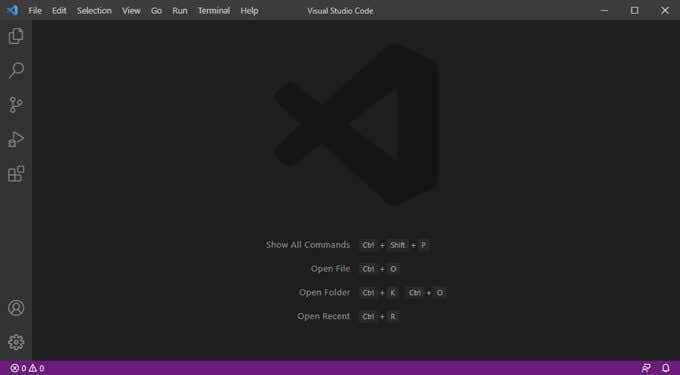
Есть много разных редакторов кода. Если проект был создан в другой IDE (интегрированной среде разработки), Visual Studio может не подойти для редактирования этого кода. При этом Visual Studio Code позволит вам редактировать код большинства проектов на GitHub, и он всегда будет работать, если все, что вам нужно, — это просмотреть код.
Программы для Windows, мобильные приложения, игры — ВСЁ БЕСПЛАТНО, в нашем закрытом телеграмм канале — Подписывайтесь:)
Загрузка последней версии проекта на GitHub
Допустим, вы программист, который хочет загрузить файлы проекта для программного обеспечения с открытым исходным кодом. На GitHub файлы проектов размещаются в репозиториях, и у каждого проекта есть домашняя страница репозитория. Вам не нужно иметь учетную запись пользователя на GitHub для просмотра или загрузки файлов.
Выполните следующие действия, чтобы загрузить самую последнюю версию интересующего вас проекта.
- Зайдите на github.com .
- Найдите проект по названию в поле поиска GitHub.
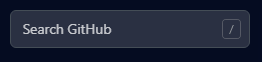
- Перейдите на домашнюю страницу repository.
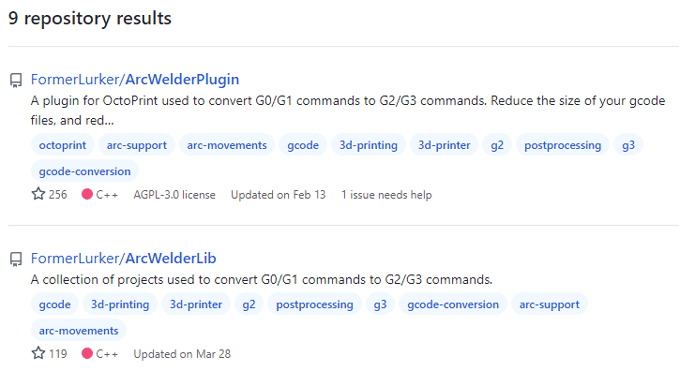
- Найдите раздел «Releases » и выберите последнюю версию. На сайте GitHub для настольных ПК версии находятся на боковой панели справа. В качестве альтернативы вы можете добавить /releases в URL-адрес repository. Releases вверху будет самым последним.
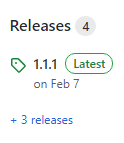
- Затем найдите и разверните раздел Assets .
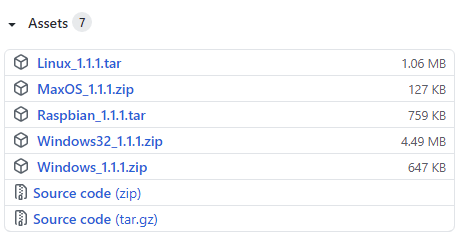
- Поскольку вы хотите просмотреть код, загрузите файл .zip с исходным кодом. Пользователи Linux должны загрузить файл tar.gz с исходным кодом.
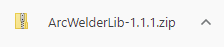
- Извлеките архив исходного кода, который вы загрузили на шаге 6.
- Перейдите в редактор визуального кода и выберите « Файл» -> « Открыть папку» . Найдите и выберите папку, которую вы извлекли на шаге 7.
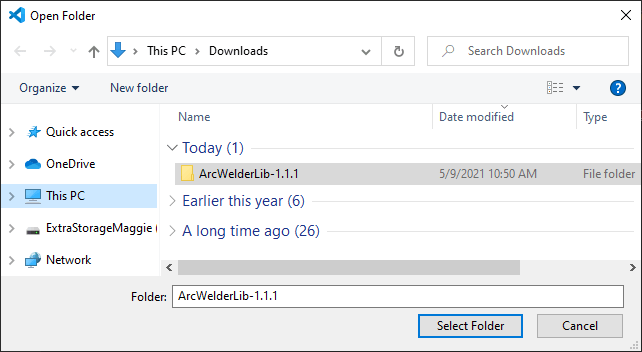
- Нажмите кнопку Выбрать папку .
- В Visual Studio Code вы увидите проект, указанный слева. Вы можете развернуть стрелки раскрывающегося списка, чтобы увидеть все файлы, включенные в проект.
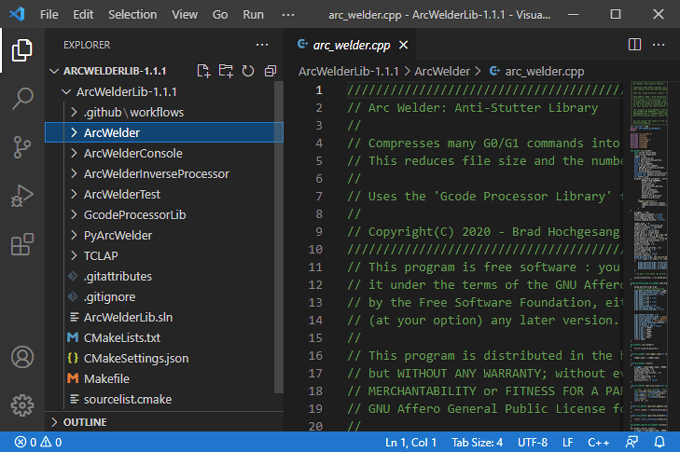
- Выберите файл проекта на панели слева, и код появится в рабочей области справа.

Приведенные выше шаги помогут вам просмотреть файлы из последней версии проекта на GitHub. Но что, если вы хотите просмотреть файлы из определенной ветви проекта?
Скачивание из определенной ветки
В GitHub repository может иметь несколько веток . Каждая ветка имеет уникальное имя и состоит из набора изменений кода. Это копия определенной части кода в определенный момент времени, в которую вы можете вносить изменения, не разрушая оригинал.
Изменения кода вносятся внутри веток, а затем, если они запрошены и одобрены, могут быть объединены обратно в основную рабочую версию проекта, называемую главной ветвью .
Представим, что вы хотите загружать и просматривать файлы из определенной ветки проекта на GitHub. Для этого выполните следующие действия:
- Найдите проект по имени и перейдите на домашнюю страницу repository проекта.
- Найдите ветку выпадающее меню и выберите филиал, который вы хотите загрузить. Обычно ветвь Master содержит самый последний код, но не всегда.

- Теперь, когда вы выбрали нужную ветку, найдите и нажмите зеленую кнопку « Код» , выбрав либо « Загрузить архив», либо, если вы видите этот вариант, « Открыть с помощью Visual Studio» . (Вы также можете увидеть вариант « Открыть с помощью GitHub Desktop» ).
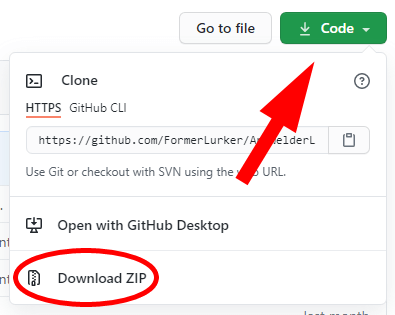
- Извлеките zip-файл и откройте извлеченную папку из Visual Studio Code, выполнив шаги 7–11 в разделе выше.
Выполнив описанные выше действия, вы можете просмотреть код из определенной ветки проекта на GitHub. Далее мы обсудим, как еще глубже изучить и загрузить файлы из определенного commit .
Загрузка из определенного commit
Каждый раз, когда изменение кода применяется к repository, оно добавляется посредством фиксации . commit содержит все изменения с момента последнего обновления кода. Вы можете выполнить загрузку из определенного commit, если пытаетесь отладить проблемы, вызванные недавним изменением кода.
- Перейдите на домашнюю страницу repository и выберите ветку, с которой хотите работать. Обычно это главная ветка.
- Найдите и выберите ссылку «commit« .

- Выберите фиксацию, которую вы хотите загрузить, выбрав заголовок фиксации.
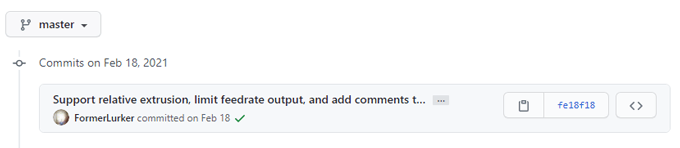
- Теперь вы находитесь на странице выбранного вами commit. Затем нажмите кнопку « Обзор файлов» .

- Найдите и нажмите зеленую кнопку « Код» и выберите « Загрузить ZIP-архив» или, если он доступен, « Открыть с помощью Visual Studio» .
- Наконец, извлеките zip-файл и откройте извлеченную папку в Visual Studio Code.
GitHub — это гораздо больше
Загрузка и просмотр файлов проекта с GitHub — это лишь верхушка айсберга. В конце концов, вы можете захотеть создать ветвь repository, клонировать его в локальный repository, зафиксировать изменения, отправить изменения обратно в вилку, а затем отправить запрос на перенос с просьбой к владельцу проекта объединить ваши изменения в исходный repository.
Программы для Windows, мобильные приложения, игры — ВСЁ БЕСПЛАТНО, в нашем закрытом телеграмм канале — Подписывайтесь:)
Источник: mexn.ru